8 τρόποι για να μεταφέρετε βίντεο (σε GB/MB) από το iPhone στον υπολογιστή
Σας αρέσει να επεξεργάζεστε τα βίντεο του iPhone σας στον υπολογιστή με επαγγελματικά εργαλεία όπως το Premiere Pro; Ή προτιμάτε να παρακολουθείτε ταινίες iPhone σε μεγαλύτερη οθόνη; Σε περιπτώσεις όπως αυτές, είναι ζωτικής σημασίας να γνωρίζετε πώς να μεταφέρετε βίντεο από το iPhone στον υπολογιστή. Μπορείτε επίσης να εξοικονομήσετε χώρο αποθήκευσης στο 16 σας. Πράγματι, το iPhone διαθέτει κάμερα υψηλής ποιότητας που σας προσφέρει την καλύτερη προβολή βίντεο. Και πέρα από τις περιπτώσεις που αναφέρθηκαν, υπάρχουν πολλοί λόγοι που οι άνθρωποι θέλουν να μεταφέρουν βίντεο σε υπολογιστή. Έτσι, αυτή η ανάρτηση είναι εδώ για να μοιραστεί μαζί σας τους 8 τρόπους για να μεταφέρετε βίντεο από το iPhone στον υπολογιστή.
Λίστα οδηγών
Ο καλύτερος τρόπος για να μεταφέρετε μεγάλα βίντεο από το iPhone σε Windows/Mac 3 τρόποι για να μεταφέρετε βίντεο από το iPhone σε υπολογιστή με Windows 4 τρόποι για να μεταφέρετε βίντεο από το iPhone σε Mac FAQsΟ καλύτερος τρόπος για να μεταφέρετε μεγάλα βίντεο από το iPhone σε Windows/Mac
Ξεκινώντας με τον καλύτερο τρόπο μεταφοράς βίντεο από το iPhone σε υπολογιστές είναι με το AnyRec PhoneMover.Αυτό το πρόγραμμα καλύπτει μια λύση μεταφοράς δεδομένων με ένα κλικ, συμπεριλαμβανομένων βίντεο, μουσικής, εικόνων, μηνυμάτων και επαφών. Επιπλέον, αυτό το εργαλείο μπορεί να εντοπίσει όλα τα βίντεό σας και να τα οργανώσει σε κατηγορίες, όπως Home Video, Ταινίες, τηλεοπτικές εκπομπές, iTunes U και άλλα. Επίσης, η προβολή οποιουδήποτε από τα βίντεό σας είναι δυνατή με το ενσωματωμένο πρόγραμμα αναπαραγωγής, επιτρέποντάς σας να ελέγξετε αν έχετε επιλέξει το σωστό για μεταφορά στον υπολογιστή. Δείτε παρακάτω πώς να μεταφέρετε βίντεο από το iPhone στον υπολογιστή με αυτό το εξαιρετικό πρόγραμμα.

Υποστήριξη μεταφοράς δεδομένων μεταξύ συσκευών iOS, Android και υπολογιστών.
Κάντε προεπισκόπηση όλων των βίντεο με το ενσωματωμένο πρόγραμμα αναπαραγωγής πριν από τη μεταφορά.
Εντοπίστε γρήγορα όλα τα διπλότυπα βίντεο και αφαιρέστε τα για να ελευθερώσετε χώρο αποθήκευσης.
Τα βίντεο iPhone κατηγοριοποιούνται σε Home Video, Ταινίες, Podcast κ.λπ.
100% Secure
Βήμα 1.Ανοίξτε το λογισμικό AnyRec PhoneMover. Προετοιμάστε ένα καλώδιο USB για να συνδέσετε το iPhone σας στον υπολογιστή σας. Στη συνέχεια, περιμένετε έως ότου το πρόγραμμα εντοπίσει τη συσκευή σας και κάντε κλικ στο «Βίντεο» από το αριστερό μενού.

Βήμα 2.Τώρα που όλα τα βίντεο μπορούν να προβληθούν στην οθόνη, οργανωμένα σε κατηγορίες όπως "Ταινίες", "Τηλεοπτικές εκπομπές", "iTunes U" και άλλα. Επιλέξτε το βίντεο που σας αρέσει να μεταφέρετε από το iPhone στον υπολογιστή επιλέγοντας καθένα από τα "πλαίσιά" του.

Βήμα 3.Αργότερα, μπορείτε να κάνετε κλικ στο κουμπί "Εξαγωγή σε υπολογιστή". Από το δεύτερο παράθυρο που εμφανίζεται, επιλέξτε πού θα αποθηκεύσετε τα βίντεό σας και, στη συνέχεια, επιβεβαιώστε το για να ξεκινήσετε τη μεταφορά βίντεο από το iPhone σε Windows/Mac. Προαιρετικά, μπορείτε να αφαιρέσετε όλα τα βίντεο που μεταφέρθηκαν για περαιτέρω επεξεργασία για εξοικονόμηση χώρου αποθήκευσης.

3 τρόποι για να μεταφέρετε βίντεο από το iPhone σε υπολογιστή με Windows
Έχοντας επιτύχει τον καλύτερο τρόπο μεταφοράς βίντεο από το iPhone σε υπολογιστή, μπορείτε επίσης να το κάνετε γρήγορα με πολλές μεθόδους που είναι διαθέσιμες για Windows. Όμως, αξίζει να σημειωθεί ότι μόνο αν έχετε κάποια βίντεο για εισαγωγή σε υπολογιστή, μπορείτε να χρησιμοποιήσετε τις παρακάτω υπηρεσίες.
Τρόπος 1. Μετακίνηση βίντεο από το iPhone στον υπολογιστή μέσω του iTunes
Το iTunes είναι ένας διαχειριστής αρχείων που εισήχθη από την Apple και σας επιτρέπει να οργανώνετε τα αρχεία μουσικής σας και άλλα μέσα, καθώς και να κάνετε κοινή χρήση μεταξύ συσκευών. Μπορείτε να το χρησιμοποιήσετε για να συγχρονίσετε δεδομένα και να δημιουργήσετε αντίγραφα ασφαλείας του iPhone σας. Ωστόσο, εάν έχετε πολλά βίντεο για μεταφορά, περιμένετε περισσότερο χρόνο για να το ολοκληρώσετε. Δείτε πώς να μετακινήσετε βίντεο από το iPhone στον υπολογιστή με το iTunes:
Βήμα 1.Συνδέστε το iPhone σας με τον υπολογιστή σας μέσω ενός καλωδίου USB και, στη συνέχεια, εκτελέστε την πιο πρόσφατη έκδοση του "iTunes" στον υπολογιστή σας με Windows. Περιμένετε να αναγνωρίσει τη συσκευή σας.
Βήμα 2.Στο iTunes, κάντε κλικ στο κουμπί "Συσκευή" παραπάνω και, στη συνέχεια, επιλέξτε την επιλογή "Κοινή χρήση αρχείων" από την αριστερή πλαϊνή γραμμή. Στη συνέχεια, επιλέξτε την εφαρμογή από την οποία αποθηκεύετε όλα τα βίντεό σας και, στη συνέχεια, σύρετε και αποθέστε την σε έναν φάκελο στον υπολογιστή σας.
Βήμα 3.Τέλος, κάντε κλικ στο «Αποθήκευση» για να ξεκινήσει η διαδικασία μεταφοράς από το iPhone στον υπολογιστή. Περιμένετε μέχρι να ολοκληρωθεί.
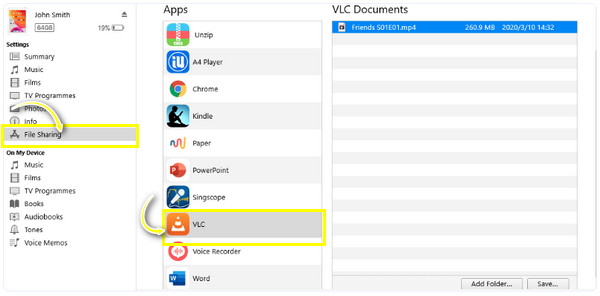
Τρόπος 2. Εισαγωγή βίντεο από το iPhone στον υπολογιστή μέσω φωτογραφιών
Ένας άλλος τρόπος για να μεταφέρετε βίντεο από το iPhone σε υπολογιστή είναι μέσω της εφαρμογής Φωτογραφίες στα Windows 8 ή 10. Η εφαρμογή Φωτογραφίες έχει δημιουργηθεί ειδικά για να σας βοηθά στη διαχείριση φωτογραφιών και βίντεο στον υπολογιστή σας με Windows. Μπορείτε επίσης να το χρησιμοποιήσετε για να μεταφέρετε τα βίντεό σας από το iPhone στον υπολογιστή σας και δείτε πώς θα το κάνετε:
Βήμα 1.Μην ξεχάσετε να προετοιμάσετε ένα καλώδιο USB που θα χρησιμοποιήσετε για να συνδέσετε το iPhone σας στον υπολογιστή σας. Πατήστε το κουμπί "Trust" στην ειδοποίηση "Trust this Computer" και περιμένετε να το αναγνωρίσει ο υπολογιστής.
Βήμα 2.Κάντε κλικ στο "Έναρξη" στον υπολογιστή σας και, στη συνέχεια, επιλέξτε την εφαρμογή "Φωτογραφίες". Εάν δεν μπορείτε να το βρείτε, δοκιμάστε να κάνετε αναζήτηση στο πλαίσιο αναζήτησης δίπλα στο μενού "Έναρξη".
Βήμα 3.Στη συνέχεια, κάντε κλικ στην «Εισαγωγή» και μετά επιλέξτε «Από συσκευή USB». Τώρα μπορείτε να δείτε όλες τις φωτογραφίες του iPhone σας στην οθόνη. Επιλέξτε ποιο βίντεο θέλετε να μεταφέρετε από το iPhone στον υπολογιστή και ορίστε το φάκελο προορισμού. Κάντε κλικ στο κουμπί "Εισαγωγή επιλογής" για να ξεκινήσετε.
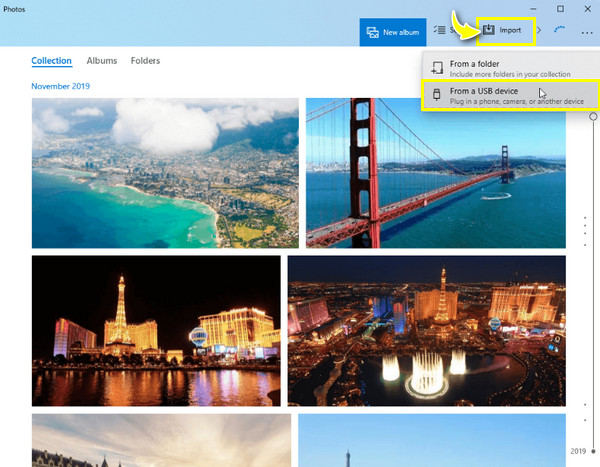
Τρόπος 3. Λάβετε βίντεο από το iPhone στον υπολογιστή μέσω του File Explorer
Η τελευταία δυνατή μέθοδος μεταφοράς βίντεο από το iPhone σε υπολογιστή είναι με την Εξερεύνηση αρχείων, μια ενσωματωμένη εφαρμογή σε υπολογιστή με Windows. Αναφέρεται επίσης ως Εξερεύνηση των Windows για παλαιότερες εκδόσεις των Windows. Με αυτό, μπορείτε να αντιγράψετε και να επικολλήσετε τα βίντεό σας από το iPhone σας αφού το εντοπίσουν τα Windows. Τα παρακάτω βήματα θα σας καθοδηγήσουν να εκτελέσετε τη διαδικασία με την Εξερεύνηση αρχείων:
Βήμα 1.Βεβαιωθείτε ότι έχετε συνδέσει το iPhone σας στο σύμπλεγμα υπολογιστών με Windows και, στη συνέχεια, πατήστε "Trust" για να επιτρέψετε στον υπολογιστή να σαρώσει τη συσκευή σας.
Βήμα 2.Στον υπολογιστή σας, ανοίξτε το "This PC" και εντοπίστε το iPhone σας. Μόλις το εντοπίσετε, κάντε "δεξί κλικ" στη συσκευή σας και, στη συνέχεια, επιλέξτε "Εισαγωγή εικόνων και βίντεο" από το αναπτυσσόμενο μενού.
Βήμα 3.Μετά από αυτό, κάντε κλικ στην επιλογή "Εισαγωγή όλων των νέων στοιχείων τώρα" ή "Έλεγχος, οργάνωση και ομαδοποίηση στοιχείων προς εισαγωγή", ανάλογα με το αν το χρησιμοποιείτε για πρώτη φορά. Τώρα, επιλέξτε το βίντεο που θέλετε να μεταφέρετε και μετά κάντε κλικ στην «Εισαγωγή».
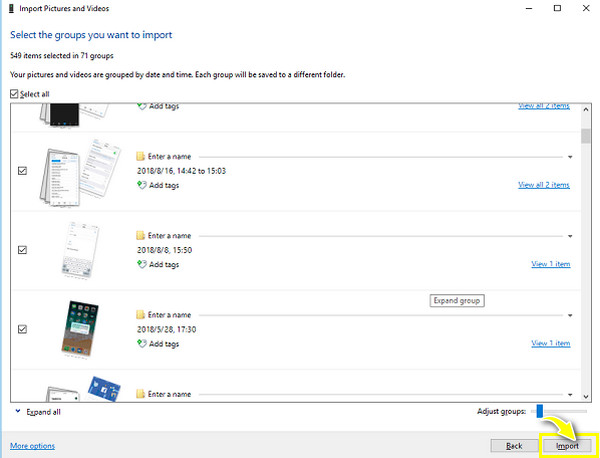
4 αποτελεσματικοί τρόποι για να μεταφέρετε βίντεο από το iPhone σε Mac
Αφού μάθετε τις τρεις καλύτερες μεθόδους μεταφοράς βίντεο από το iPhone σε υπολογιστή, ήρθε η ώρα να λύσετε το πρόβλημά σας στο Mac! Ευτυχώς, η Apple παρέχει λειτουργίες όπως το iCloud και το AirDrop για εύκολη κοινή χρήση αρχείων μεταξύ συσκευών iOS, κάτι που ισχύει για iPhone και Mac. Γνωρίστε τους παρακάτω.
Τρόπος 1. Μεταφέρετε βίντεο iPhone στον υπολογιστή μέσω iCloud
Η Apple εισήγαγε τη λειτουργία iCloud για αυτόματη αποθήκευση δεδομένων του τηλεφώνου σας, όπως βίντεο, επαφές, υπενθυμίσεις, email κ.λπ. Φροντίστε να αποθηκεύσετε το βίντεό σας στο iCloud, έτσι ώστε η λειτουργία μεταφοράς σε οποιαδήποτε συσκευή, συμπεριλαμβανομένου του Mac, θα είναι εύκολη. Δείτε πώς μπορείτε να μεταφέρετε βίντεο από το iPhone στον υπολογιστή χρησιμοποιώντας το iCloud:
Βήμα 1.Εκτελέστε οποιοδήποτε πρόγραμμα περιήγησης στο Mac σας και, στη συνέχεια, πληκτρολογήστε "iCloud.com". Συνδεθείτε με το Apple ID σας με το σωστό όνομα και κωδικό πρόσβασης.
Βήμα 2.Πατήστε "Να επιτρέπεται" στο αναδυόμενο παράθυρο στο iPhone σας. Ένας κωδικός ελέγχου ταυτότητας δύο παραγόντων θα εμφανιστεί στο iPhone σας. πληκτρολογήστε το στα πεδία.
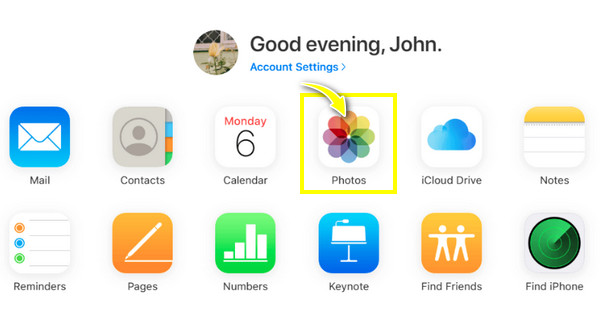
Βήμα 3.Πολλά εικονίδια iCloud θα εμφανιστούν στην οθόνη του Mac σας. επιλέξτε "Φωτογραφίες". Όλες οι φωτογραφίες και τα βίντεό σας θα είναι ορατά σε Mac. Επιλέξτε ποιο βίντεο θα μεταφερθεί από το iPhone σε Mac και, στη συνέχεια, κάντε κλικ στο κουμπί "Λήψη".
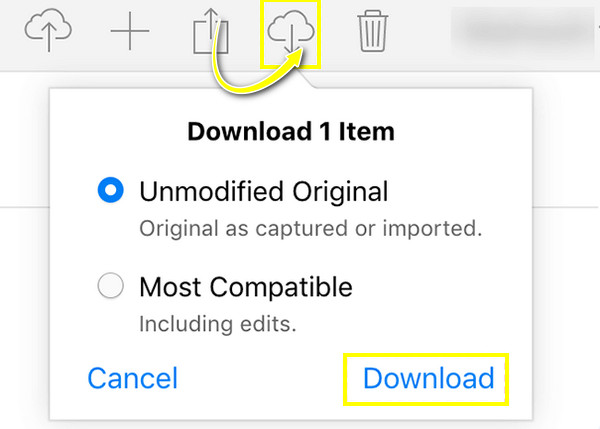
Τρόπος 2. Μετακίνηση βίντεο από το iPhone στον υπολογιστή μέσω AirDrop
Ένας άλλος γρήγορος και εύκολος τρόπος για να μεταφέρετε βίντεο από το iPhone στον υπολογιστή είναι μέσω του AirDrop. Χρησιμοποιώντας αυτήν τη δυνατότητα της Apple, μπορείτε να μοιράζεστε ασύρματα οποιαδήποτε δεδομένα, συμπεριλαμβανομένων βίντεο, φωτογραφιών, επαφών και άλλα, σε άλλη συσκευή iOS. Δείτε παρακάτω πώς μπορείτε να στείλετε βίντεο από iPhone σε Mac μέσω AirDrop:
Βήμα 1.Βεβαιωθείτε ότι το "AirDrop" στο iPhone και το Mac σας είναι ενεργοποιημένο και επιλέξτε "Όλοι" ως ορατότητα της συσκευής τους.
Βήμα 2.Εισαγάγετε την εφαρμογή "Φωτογραφίες" στο iPhone σας και, στη συνέχεια, επιλέξτε τα βίντεο που θέλετε να κάνετε AirDrop στο Mac. Πατήστε το κουμπί "Κοινή χρήση" και, στη συνέχεια, επιλέξτε το κουμπί "AirDrop".
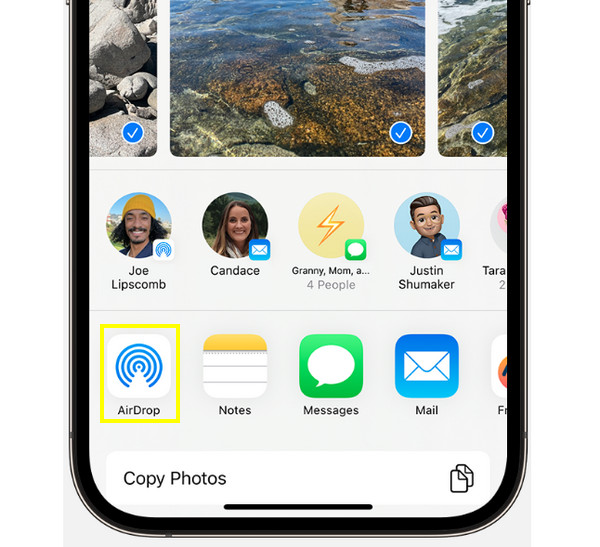
Περιμένετε μέχρι να εμφανιστεί το όνομα του Mac σας και, στη συνέχεια, πατήστε πάνω του. Σε Mac, πρέπει να δείτε μια ειδοποίηση σχετικά με τη μεταφορά. πατήστε "Αποδοχή".
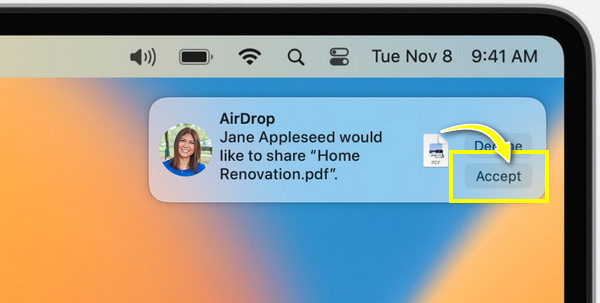
Τρόπος 3. Στείλτε βίντεο από το iPhone στον υπολογιστή μέσω iTunes
Όπως αναφέρθηκε προηγουμένως, η Apple παρουσίασε το iTunes κυρίως για να παρέχει μια εμπειρία ροής μουσικής. Είναι επίσης ικανό να οργανώσει και αποστολή μεγάλων αρχείων βίντεο από το iPhone. Τα παρακάτω βήματα για τη μεταφορά βίντεο από το iPhone σε υπολογιστή είναι παρόμοια με τα Windows και να θυμάστε ότι δεν μπορείτε να βρείτε το iTunes σε ορισμένες από τις πιο πρόσφατες εκδόσεις του Mac.
Βήμα 1.Εκτελέστε το iTunes και, στη συνέχεια, συνδέστε το iPhone σας στο Mac σας μέσω ενός καλωδίου USB. Στη συνέχεια, μεταβείτε στο εικονίδιο "Συσκευή" και κάντε κλικ στην επιλογή "Κοινή χρήση αρχείων".
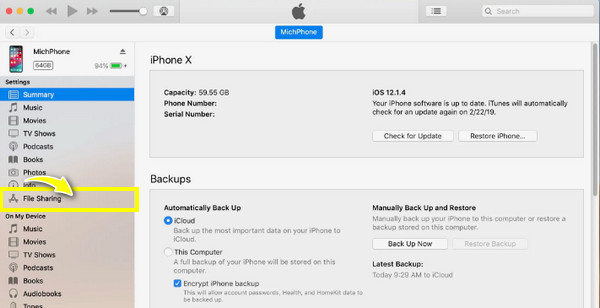
Βήμα 2.Επιλέξτε την εφαρμογή όπου έχετε αποθηκεύσει τα βίντεό σας και, στη συνέχεια, σύρετε και αποθέστε την στον φάκελο του Mac σας. Για να εφαρμόσετε αλλαγές, κάντε κλικ στο κουμπί "Αποθήκευση".
Τρόπος 4. Εξαγωγή βίντεο από το iPhone στον υπολογιστή μέσω φωτογραφιών
Όπως τα Windows, μπορείτε επίσης να βασιστείτε στην εφαρμογή Φωτογραφίες για να μάθετε πώς να μεταφέρετε βίντεο από το iPhone σε έναν υπολογιστή. Ακολουθήστε τα παρακάτω βήματα για να δείτε πόσο εύκολο είναι να μοιράζεστε βίντεο iPhone στο Mac σας.
Βήμα 1.Προετοιμάστε ένα καλώδιο USB για να συνδέσετε το iPhone σας στο Mac σας. Στη συνέχεια, κάντε κλικ στην εφαρμογή "Φωτογραφίες" στον υπολογιστή Mac σας.
Βήμα 2.Μεταβείτε στο "iPhone" από την ενότητα "Συσκευές" στην πλαϊνή γραμμή. Στη συνέχεια, επιλέξτε "Εισαγωγή όλων των νέων αντικειμένων" για να μεταφέρετε όλα τα νέα βίντεο από το iPhone σας.
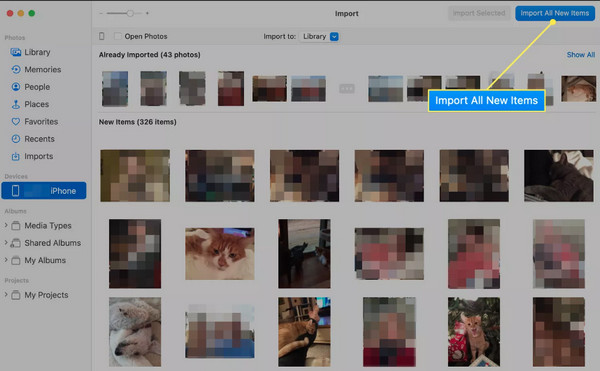
Ωστόσο, εάν προτιμάτε να μοιράζεστε μόνο τα επιθυμητά στοιχεία, κάντε κλικ σε κάθε βίντεο που θέλετε να μεταφέρετε και, στη συνέχεια, κάντε κλικ στην επιλογή "Εισαγωγή επιλεγμένων".
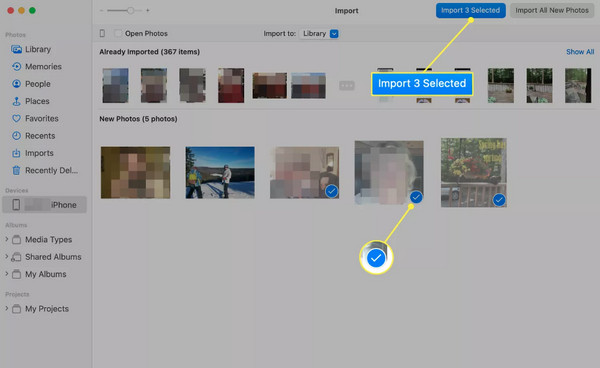
Συχνές ερωτήσεις σχετικά με τον τρόπο μεταφοράς βίντεο από το iPhone σε υπολογιστές
-
Γιατί είναι απαραίτητο να μεταφέρετε βίντεο από το iPhone σε υπολογιστή;
Συνήθως, οι άνθρωποι πρέπει να μεταφέρουν βίντεο στους υπολογιστές τους για να διαχειριστούν τον αποθηκευτικό τους χώρο ή να δημιουργήσουν αντίγραφα ασφαλείας των δεδομένων. Ή, θέλουν να επεξεργαστούν τα βίντεό τους στο iPhone με έναν από τους επεξεργαστές βίντεο στον υπολογιστή τους.
-
Γιατί δεν μπορώ να βρω το iTunes στο Mac μου για να μεταφέρω βίντεο;
Αξίζει να σημειωθεί ότι το iTunes δεν είναι διαθέσιμο για τις πιο πρόσφατες εκδόσεις του Mac και πλέον διανέμεται σε ξεχωριστές εφαρμογές όπως Apple Music, Apple TV, Apple Books και Apple Podcasts. Μπορείτε να χρησιμοποιήσετε την εφαρμογή Finder για να διαχειριστείτε τα δεδομένα του iPhone σας.
-
Πόσο αποθηκευτικό χώρο προσφέρει το iCloud;
Το iCloud σάς επιτρέπει να διατηρείτε τα δεδομένα σας ασφαλή και να δημιουργείτε αντίγραφα ασφαλείας για έως και 5 GB αποθηκευτικού χώρου. Εάν θέλετε να κάνετε υπέρβαση, το iCloud σάς προσφέρει ένα πρόγραμμα όπου μπορείτε να αποκτήσετε 50 GB αποθήκευσης έως και 2 TB.
-
Πώς ενεργοποιείτε το AirDrop σε iPhone και Mac;
Για να ενεργοποιήσετε το AirDrop στο iPhone σας, μεταβείτε στο Κέντρο Ελέγχου και πατήστε Bluetooth για να το ενεργοποιήσετε. Στη συνέχεια, πατήστε παρατεταμένα για να δείτε τη λειτουργία AirDrop. ενεργοποιήστε το και επιλέξτε Όλοι. Σε Mac, κάντε κλικ στο Finder, μετά επιλέξτε AirDrop, ενεργοποιήστε το και επιλέξτε Όλοι.
-
Είναι η εφαρμογή Photos διαθέσιμη σε όλες τις εκδόσεις Mac για τη μεταφορά βίντεο;
Μπορείτε να χρησιμοποιήσετε την εφαρμογή Φωτογραφίες για να απαντήσετε στον τρόπο μεταφοράς βίντεο από το iPhone σε υπολογιστή για macOS Catalina και νεότερες εκδόσεις. Αντίθετα, μπορείτε να χρησιμοποιήσετε το iPhoto για παλαιότερες εκδόσεις του Mac.
συμπέρασμα
Αυτό είναι το πώς να μεταφέρετε βίντεο από το iPhone στον υπολογιστή! Με τις δεδομένες μεθόδους για υπολογιστές με Windows, η πρώτη είναι επικίνδυνη, καθώς μπορεί να αντιμετωπίσετε απώλεια δεδομένων με το iTunes, ενώ οι Φωτογραφίες και η Εξερεύνηση αρχείων δεν είναι κατάλληλες για τη διαχείριση μεγάλων βίντεο. Ωστόσο, και τα τρία είναι αποτελεσματικά στην κοινή χρήση βίντεο σε υπολογιστή. Επιπλέον, βλέπετε και τις τέσσερις μεθόδους για υπολογιστές Mac, καθεμία από τις οποίες παρέχει την απαραίτητη διαδικασία κοινής χρήσης. Αλλά εάν επιθυμείτε μια ασφαλή, ασφαλή και γρήγορη διαδικασία μεταφοράς βίντεο από το iPhone σε Windows/Mac, προχωρήστε AnyRec PhoneMover. Δείτε τις δυνατότητες διαχείρισης και μεταφοράς του κατεβάζοντάς το σήμερα!
100% Secure
